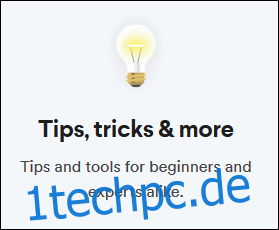Slack ist ein weit verbreitetes Kommunikationstool, das primär in beruflichen Umgebungen zum Einsatz kommt. Die Standardeinstellungen sind benutzerfreundlich und optisch ansprechend. Dennoch besteht die Möglichkeit, Ihr Slack-Konto individuell anzupassen, um es an Ihre persönlichen Vorlieben in Bezug auf Aussehen und Funktionalität anzupassen.
Profilbild oder Avatar hinzufügen
Ein sichtbares Profilbild ist besonders in Remote-Teams von Vorteil. Durch Hinzufügen eines Fotos oder Avatars können Sie sich Ihren Kollegen besser vorstellen.
Um ein Bild hochzuladen (beachten Sie bei einem Firmen-Workspace die Unternehmensrichtlinien), klicken Sie auf den Pfeil neben dem Namen Ihres Workspaces, um das Hauptmenü zu öffnen und wählen Sie dann „Profil & Konto“ aus.
Ihr Profil wird nun auf der rechten Seite des Workspaces angezeigt. Um Ihre für andere sichtbaren Informationen anzupassen, wählen Sie „Profil bearbeiten“.
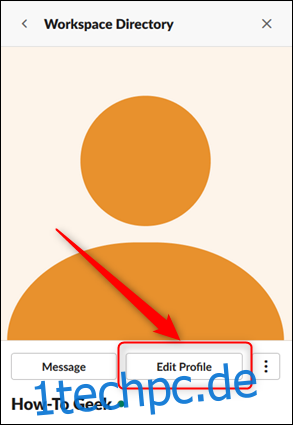
Klicken Sie auf „Bild hochladen“.
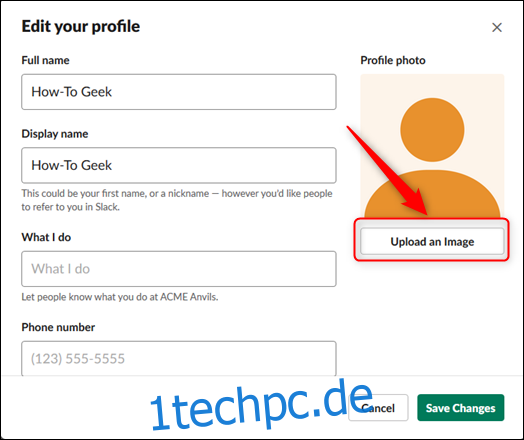
Wählen Sie im sich öffnenden Dialog das gewünschte Foto oder den Avatar per Doppelklick aus. Im Bearbeitungsfenster passen Sie den Bildausschnitt mit den gestrichelten Linien an und klicken anschließend auf „Speichern“.

Um das Bild endgültig zu speichern, klicken Sie auf „Änderungen speichern“.
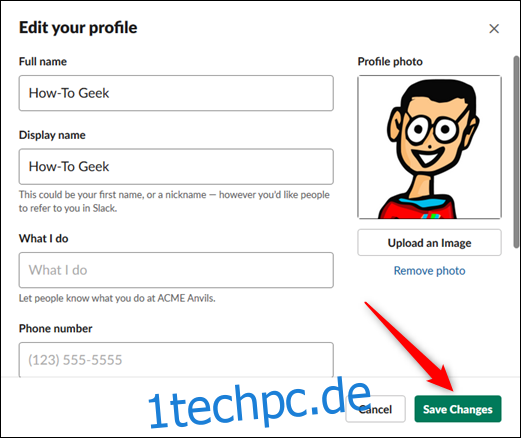
Ihr Bild wird nun bei Nachrichten in Kanälen oder an Kollegen neben Ihrem Namen angezeigt.
Benachrichtigungston auswählen
Wenn Sie Slack auf einem mobilen Endgerät nutzen, können Sie den Benachrichtigungston selbst bestimmen. Öffnen Sie dazu die mobile App, tippen Sie auf die drei Punkte oben rechts und dann auf „Einstellungen“.
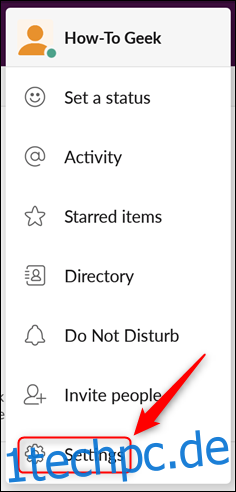
Im Bereich „Benachrichtigungen“ tippen Sie auf „Einstellungen“. Alternativ können Sie auch direkt auf „Benachrichtigungen“ tippen, um das Menü zu öffnen.
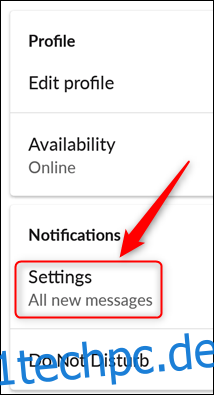
Tippen Sie nun auf „Ton“.
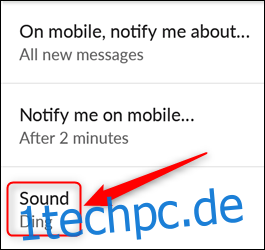
Wählen Sie den gewünschten Benachrichtigungston aus und bestätigen Sie mit „Speichern“.
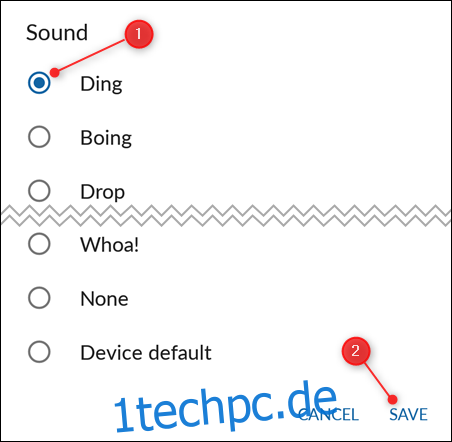
Zeitzone ändern
Bei neuen Konten versucht Slack automatisch, Ihre Zeitzone anhand Ihres Geräts zu ermitteln. Bei älteren Konten oder wenn Slack Ihre Zeitzone nicht identifizieren kann, wird standardmäßig die Pazifikzeit verwendet.
Eine falsche Zeitzoneneinstellung beeinträchtigt die korrekte Funktion von „Nicht stören“-Zeiten und Benachrichtigungseinstellungen (dazu später mehr).
Um Ihre aktuelle Zeitzone zu überprüfen oder zu ändern, klicken Sie auf den Pfeil neben Ihrem Workspace-Namen, um das Hauptmenü zu öffnen und dann auf „Einstellungen“.
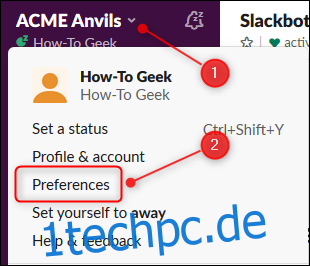
Wählen Sie „Sprache & Region“, um die aktuelle Zeitzone zu überprüfen. Falls diese falsch ist, klicken Sie auf den Dropdown-Pfeil und wählen Sie die korrekte Zeitzone aus.
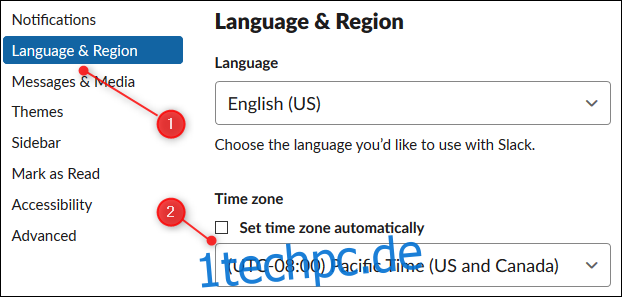
Wenn „Zeitzone automatisch einstellen“ aktiviert ist, müssen Sie diese Option deaktivieren, um die Zeitzone manuell ändern zu können. Es gibt keine „Speichern“-Schaltfläche; Ihre Änderungen werden automatisch übernommen.
„Nicht stören“-Zeiten festlegen
Nachdem Sie Ihre Zeitzone korrekt eingestellt haben, können Sie „Nicht stören“-Zeiten festlegen. Während dieser Zeiten sendet Slack keine Benachrichtigungen an Ihre Geräte. Klicken Sie im Menü „Einstellungen“ auf „Benachrichtigungen“.

Scrollen Sie zum Bereich „Nicht stören“. Aktivieren Sie das Kontrollkästchen „Benachrichtigungen automatisch deaktivieren von“. Klicken Sie auf die jeweiligen Dropdown-Pfeile und legen Sie die Start- und Endzeiten Ihres bevorzugten „Nicht stören“-Zeitraums fest.
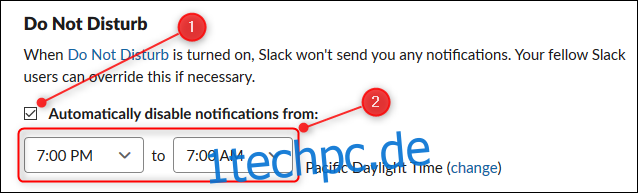
Sie erhalten nun nur außerhalb dieser festgelegten Zeiten Benachrichtigungen auf Ihrem Gerät.
Modi, Themen oder einzigartige Farben auswählen
In Slack haben Sie die Wahl zwischen einem hellen und einem dunklen Modus (wobei der dunkle Modus besonders beliebt ist). Sollte Ihnen keine der beiden Optionen zusagen, können Sie auch zu einer anderen Farbpalette wechseln oder die Farben für jedes Element der Benutzeroberfläche individuell anpassen.
Lassen Sie Ihrer Kreativität freien Lauf und gestalten Sie Slack in Ihren Lieblingsfarben!
Aktivitätsfeed einrichten
Eine der nützlichsten Funktionen von Slack ist die einfache Möglichkeit, auf Nachrichten mit Emojis zu reagieren. Um zu sehen, ob jemand auf Ihre Nachrichten reagiert hat, müssen Sie allerdings alle Ihre Nachrichten durchgehen.
Um dies zu vereinfachen, bietet Slack einen Aktivitätsfeed, der Ihnen alle Reaktionen auf Ihre Nachrichten sowie Erwähnungen anzeigt. Klicken Sie dazu auf das „@“-Symbol (Klammeraffe) oben rechts im Workspace.

Dieses Fenster zeigt Reaktionen und Erwähnungen an. Um die Anzeige des Aktivitätsfeeds anzupassen, klicken Sie auf die Schaltfläche „Ansichtsoptionen“.
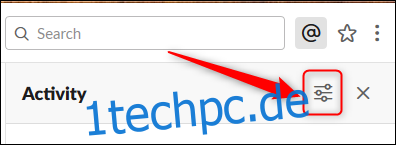
Aktivieren Sie im Bereich „Aktivitätsansichtsoptionen“ die Kontrollkästchen neben den Aktivitäten, die Sie im Aktivitätsfeed sehen möchten, und klicken Sie anschließend auf die Schaltfläche „X“, um das Optionsmenü zu schließen.

Der Aktivitätsfeed zeigt nun die von Ihnen ausgewählten Aktivitäten an.
Lieblings-Emojis hinzufügen
Die Standardauswahl an Emojis in Slack ist bereits umfangreich, aber es gibt sicherlich Emojis, die für Ihr Team oder Ihre Region von Bedeutung sind.
Als Mitglied oder Administrator (Gäste haben diese Möglichkeit nicht) können Sie Slack Ihre eigenen Emojis hinzufügen. Verwenden Sie hierfür einfach Ihre bevorzugte Suchmaschine oder ein Grafikprogramm, um die gewünschten Emojis zu finden oder zu erstellen.
Status festlegen
Einer der Vorteile von Slack ist die Möglichkeit, den Status Ihrer Kollegen zu sehen (z.B. abwesend, im Homeoffice, im Urlaub etc.). Der Status einer Person wird neben ihrem Benutzernamen angezeigt, wenn sie eine Nachricht verfasst, sowie in der Seitenleiste, wenn Sie mit dieser Person kürzlich eine Direktnachricht ausgetauscht haben.
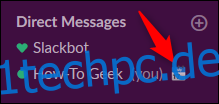
Um Ihren eigenen Status festzulegen, klicken Sie auf den Pfeil neben dem Workspace-Namen, um das Hauptmenü zu öffnen, und wählen Sie dann „Status festlegen“.
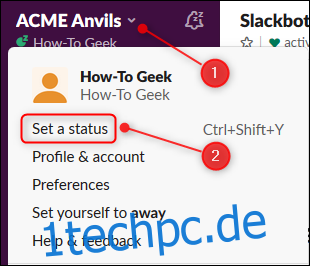
Es öffnet sich das Fenster „Status festlegen“, in dem Sie Emojis und eine Statusmeldung eingeben können. Alternativ können Sie einen der vordefinierten Status aus der Liste wählen. Wenn Sie den gewünschten Status ausgewählt haben, klicken Sie auf „Speichern“.
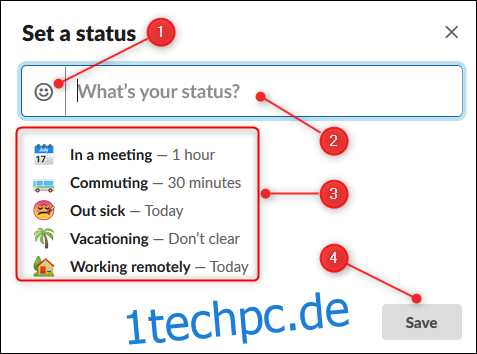
Slack auf Ihrem Gerät installieren
Standardmäßig wird Slack in der Webanwendung geöffnet, aber Sie können auch über eine Client- oder mobile App darauf zugreifen. Mit der Client-App können Sie Slack nutzen, ohne einen Browser verwenden zu müssen, und Sie erhalten Benachrichtigungen, wenn Sie erwähnt werden oder eine neue Direktnachricht erhalten. Die mobile App bietet die gleichen Benachrichtigungen und ermöglicht Ihnen den Zugriff auf Slack, wenn Sie nicht an Ihrem Computer sind.
Um die Client-App zu installieren, klicken Sie auf den Pfeil neben dem Workspace-Namen, um das Hauptmenü zu öffnen und wählen Sie dann „Slack App öffnen“.

Eine neue Registerkarte öffnet sich und die App wird automatisch heruntergeladen. Klicken Sie auf „Datei speichern“, um das Installationsprogramm an Ihrem Standard-Downloadspeicherort zu speichern.
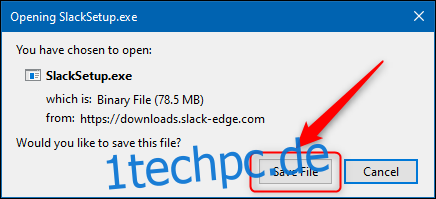
Wir installieren hier die Windows-Version, aber der Vorgang ist auf einem Mac derselbe. Öffnen Sie Ihren Download-Ordner und führen Sie die Datei SlackSetup.exe aus, um Slack auf Ihrem Client zu installieren.
Um die kostenlose App auf Ihrem Mobilgerät zu installieren, besuchen Sie den Play Store (Android) oder den App Store (für iPhone und iPad), suchen Sie nach „Slack“ und installieren Sie die App.
Alles über Slack erfahren
Slack bietet viele nützliche Funktionen – mehr, als wir in diesem Artikel abdecken können. Besuchen Sie unbedingt die Haupt-Hilfeseite von Slack und arbeiten Sie die Tutorials durch. Wir empfehlen besonders die Tutorials unter dem Titel „Tipps, Tricks & Mehr“, da diese Ihnen helfen, Funktionen zu finden, die Sie möglicherweise noch nicht kennen.